文章详情页
win11资源管理器自动重启解决方法
浏览:62日期:2023-01-22 09:38:52
资源管理器自动重启是非常麻烦的事情,很影响我们的系统使用体验,如果大家在更新win11系统后,经常碰到资源管理器自动重启,可以通过以下的几个方法来解决,下面就跟着小编一起来学习一下吧。
win11资源管理器自动重启怎么办方法一:
1、首先点击下方的搜索按钮,在其中搜索并打开“control panel”
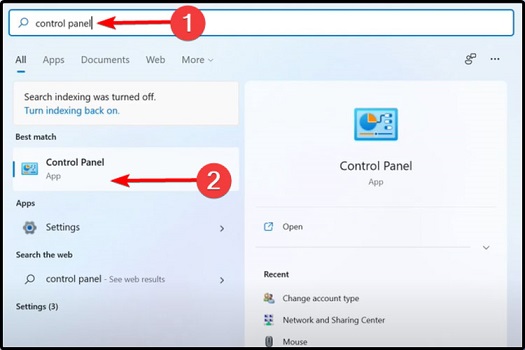
2、然后打开其中的“文件资源管理器选项”
3、接着在常规“general”选项下,把“open file explorer to”选项设置为“this pc”即可。
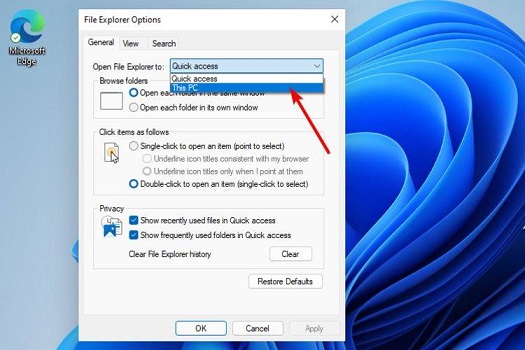
方法二:
1、首先我们通过开始菜单进入系统设置。
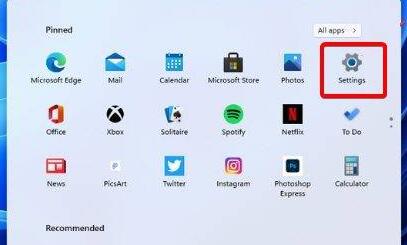
2、接着在左边栏中找到“windows update(windows更新)”
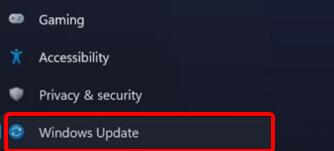
3、然后在windows更新右侧找到“更新历史记录”
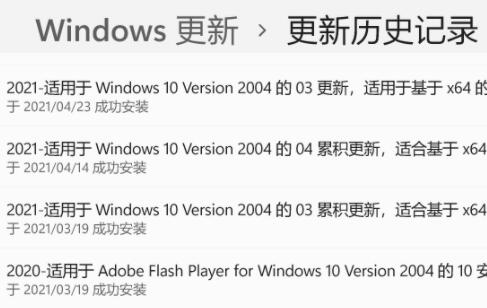
4、最后在下方选择“卸载更新”就可以了。
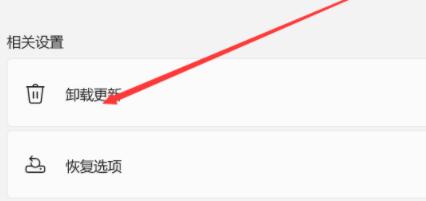
相关文章:win11常见问题汇总 | win11还原到win10的方法
以上就是win11资源管理器自动重启解决方法了,一般来说这可能是因为电脑与系统更新不兼容导致,如果还是不行那就只能卸载更新了。想知道更多相关消息还可以收藏好吧啦网。
以上就是win11资源管理器自动重启解决方法的全部内容,望能这篇win11资源管理器自动重启解决方法可以帮助您解决问题,能够解决大家的实际问题是好吧啦网一直努力的方向和目标。
相关文章:
排行榜

 网公网安备
网公网安备